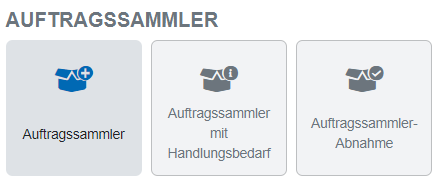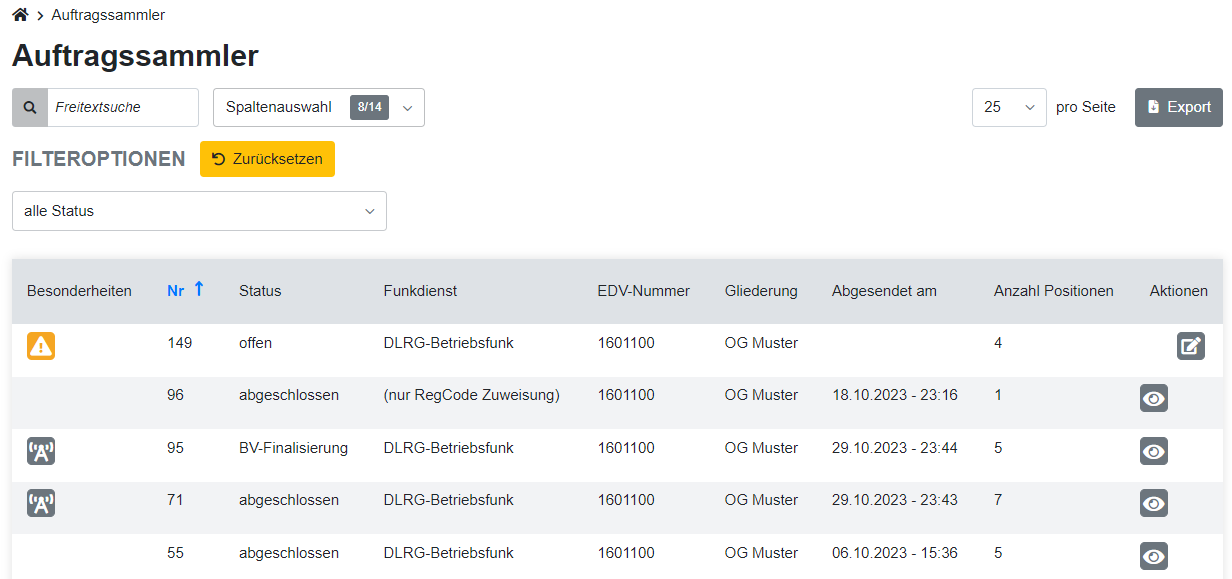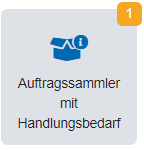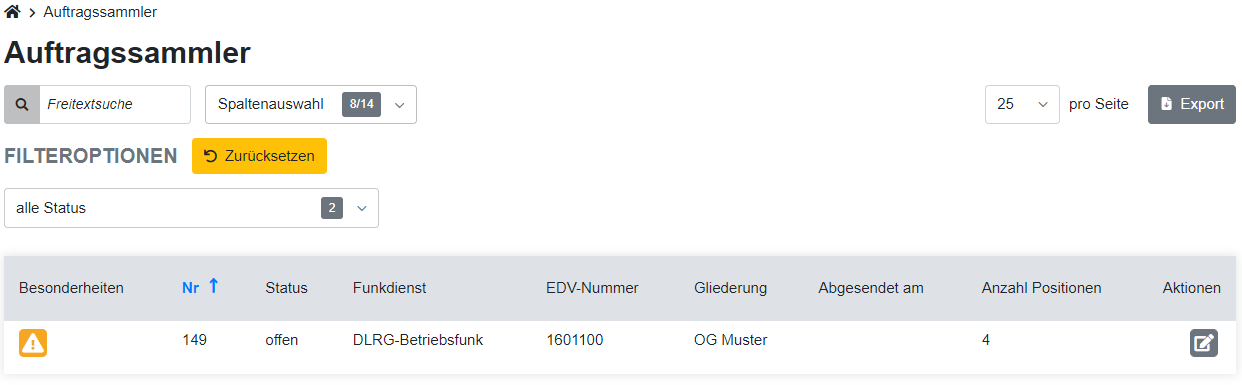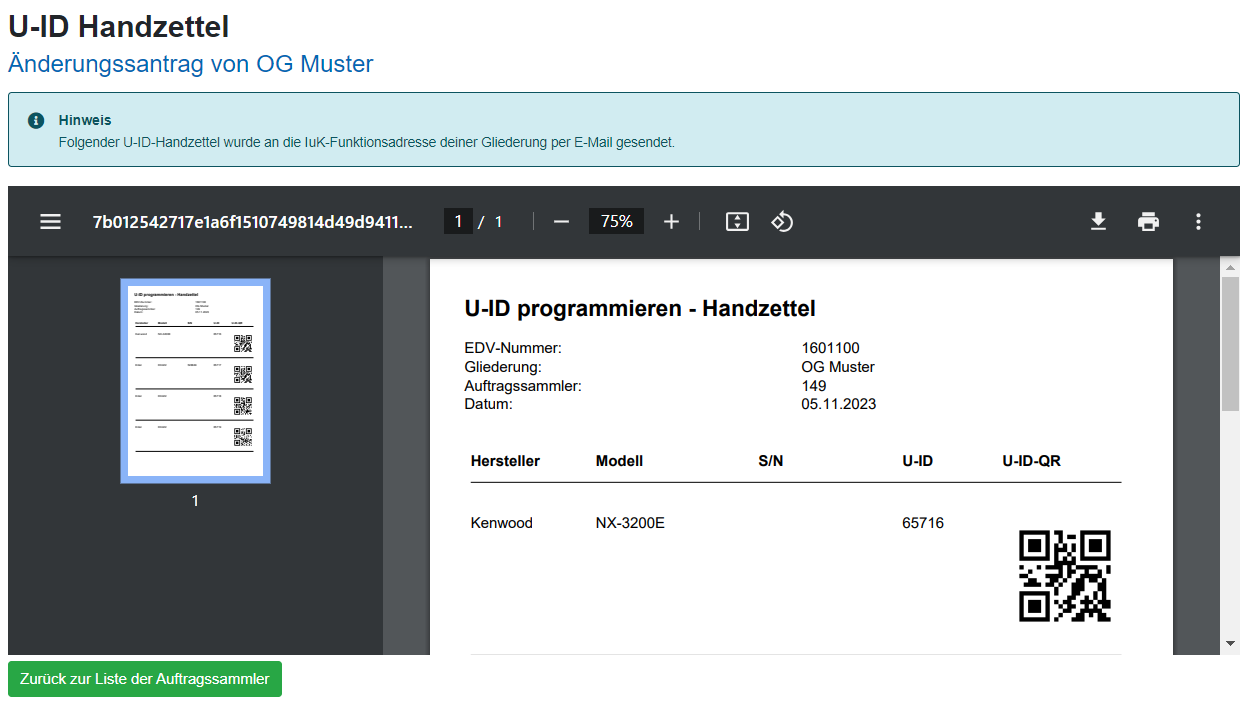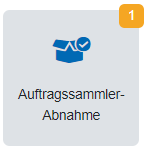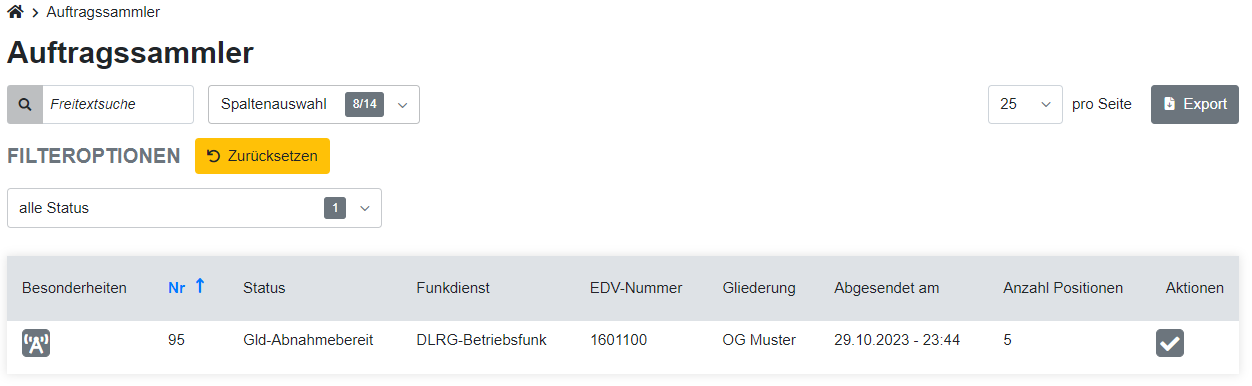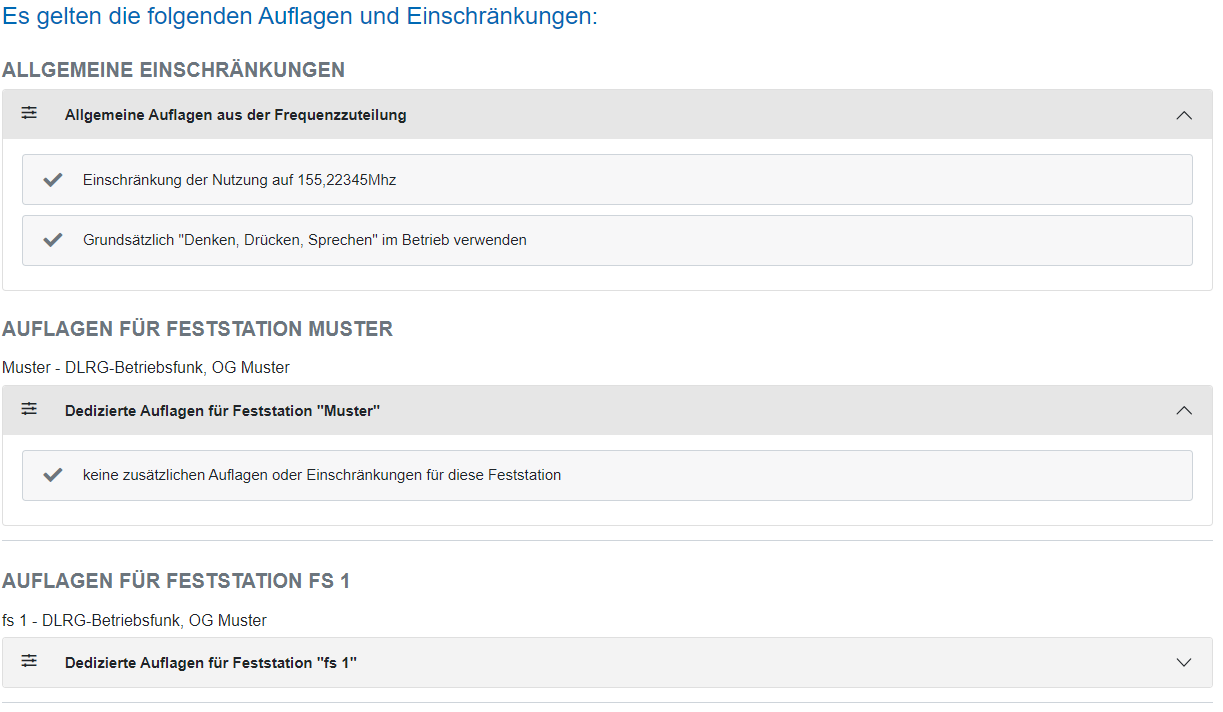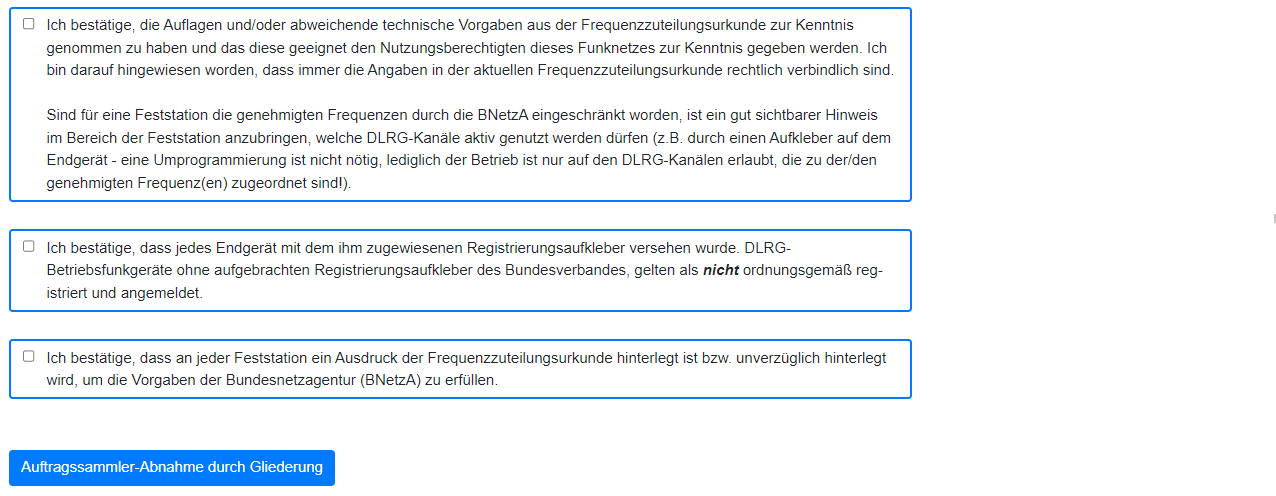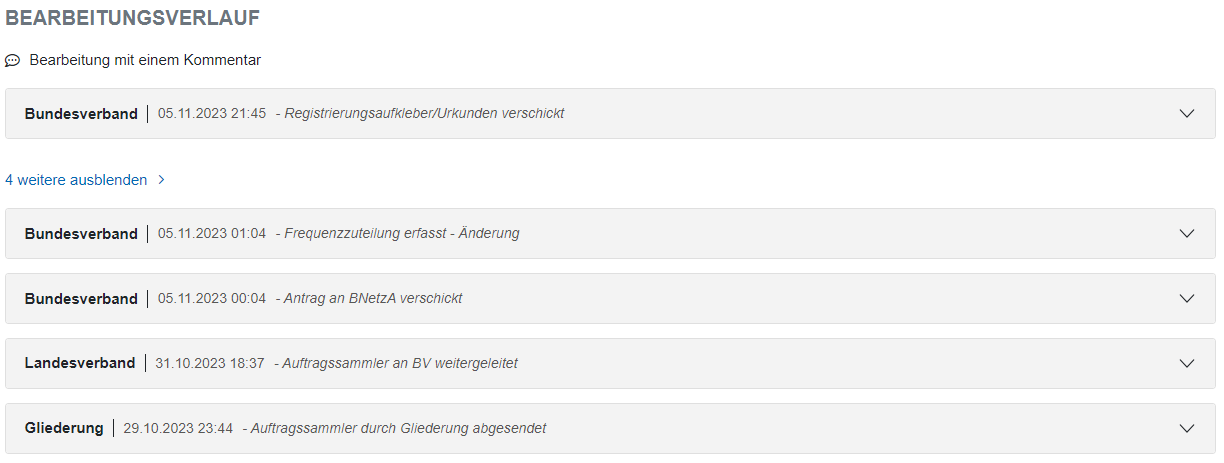Auftragssammler
Erläuterungen zu "Auftragssammler"
Über Kachel AUFTRAGSSAMMLER kommt ihr immer an alle Auftragssammler (AS) eurer Gliederung - auch die bereits abgeschlossenen. Standardmäßig ist der Filter auf "Status" gesetzt. Über diesen Filter lässt sich die Auswahl auf Basis der möglichen Status eines Auftragssammlers in dieser Sicht einschränken.
In der Spalte Besonderheiten werden über Symbole zusätzliche Infos gegeben:
| Symbol | Bedeutung |
|---|---|
| Es ist mindestens ein Datensatz enthalten, beim dem noch eine Seriennummer fehlt. | |
| In diesem AS ist mindestens ein Feststationsdatensatz enthalten. | |
| In diesem AS ist mindestens eine Infrastrukturkomponente enthalten. | |
| Es handelt sich um einen Datensatz, der über die Materialstelle auf Grund einer Bestellung erzeugt und in den AS der Gliederung gelegt wurde (bei diesen Datensätzen sind weitere Felder zur Bearbeitung gesperrt und sie können aus dem Auftragssammler nicht entfernt werden). | |
| Es handelt sich um einen AS mit Standortbescheinigungsantrag. | |
| Hierbei handelt es sich um einen AS bezüglich Verzicht auf die Frequenzzuteilung. | |
| Hierbei handelt es sich um einen AS bezüglich automatischer Verlängerung der Frequenzzuteilung um weitere 10 Jahre, der automatisiert 6 Wochen vor Ablauf der aktuellen Frequenzzuteilung erzeugt wird und 3 Wochen vor Ende automatisiert versendet wird. | |
| Bei diesem AS handelt es sich um eine "nur RegCode Zuweisung", in dem mindestens ein Datensatz für Ersatzaufkleber enthalten ist, der entweder manuell oder aus dem Abnahmeprozess angestoßen wurde. |
Ein Auftragssammler durchläuft je nach Prozess unterschiedliche Status, die hier durch die Gliederung jederzeit eingesehen werden können. Die folgende Tabelle erläutert die möglichen Status, die ein AS aufweisen kann:
| AS Status | Zuständig | Bedeutung |
|---|---|---|
| offen | Gliederung | In diesem AS des zugehörigen Funkdienstes werden aktuell alle AS-pflichtigen Datensätze gesammelt. Über das Bearbeiten-Icon unter Aktionen, kann in die Detailansicht des AS gesprungen werden, um den AS abzusenden, bzw. enthaltene Datensätze zu bearbeiten oder zu löschen. Wichtig Sobald ein Auftragssammler in den Workflow gegeben wird, ist das erneute Absenden eines Auftragssammlers des selben Funkdienstes erst möglich, wenn der Workflow abgeschlossen ist. |
| LV-Freigabe | Landesverband | Der abgesendete AS liegt dem lokal zuständigen Landesverband zur Prüfung und Freigabe einer im AS enthaltenen Feststation und/oder Infrastrukturkomponente vor. |
| Korrektur Gliederung | Gliederung | Der AS wurde vom Landesverband oder dem Bundesverband zur Korrektur zurück an die Gliederung gegeben. Tipp Wenn ihr zu diesem Zeitpunkt noch einen offenen AS des selben Funkdienstes habt, so könnt ihr den Inhalt des offenen AS in den AS im Status "Korrektur Gliederung" bei erneutem Absenden des zu korrigierenden AS verschmelzen, um unnötige Workflowdurchläufe und BNetzA-Anträge zu vermeiden. |
| BV-Eingang | Bundesverband | Der AS ist beim Bundesverband zum Versand des Antrags an die BNetzA eingegangen. |
| BV-BNetzA | Bundesverband | Der Antrag an die BNetzA wurde gestellt und wir erwarten die Rückmeldung der BNetzA - idealerweise in Form einer Frequenzzuteilung oder Standortbescheinigung. |
| BV-Finalisierung | Bundesverband | Die Antwort von der BNetzA liegt vor und wird in die eFGK eingepflegt. |
| BV-Registrierungscodes | Bundesverband | Die RegCodes werden Endgeräten, für die ein Registrierungscode-Aufkleber vorgesehen und neu zugeordnet werden muss, zugeordnet und der Postversand vorbereitet. |
| Gld-Abnahmebereit | Gliederung | Der AS ist im Bundesverband final bearbeitet worden und steht nun in der Gliederung zur finalen Abnahme bereit. Achtung! Eine fehlende Seriennummer verhindert den Übergang in diesen Status. Eine fehlende Seriennummer kann jederzeit einmalig durch die Gliederung am Endgerät nachgetragen werden. |
| abgeschlossen | Gliederung | Der AS ist abschlossen, die enthaltenen Änderungen wurden im Datenbestand der Gliederung aktiviert. Nun kann ein weiterer AS des selben Funkdienstes in den Workflow gegeben werden. |
| verschmolzen | Gliederung | Dieser AS wurde mit einem in Korrektur befindlichem AS verschmolzen. Sein Inhalt wurde dabei in den zu korrigierenden AS übernommen. |
Auftragssammler mit Handlungsbedarf
Erläuterungen zu "Auftragssammler mit Handlungsbedarf"
Diese Kachel wird nur dann aktiv, wenn es einen Auftragssammler gibt, der entweder abgesendet werden kann oder der zur Korrektur an die Gliederung gesendet wurde.
Durch Auswahl der Kachel kommt ihr auf die Ansicht des Auftragssammlers, die nun vorgefiltert ist auf den Status "offen" und "Korrektur Gliederung".
Mit Klick auf das Aktions-Icon wird die Auftragssammler-Detailansicht aufgerufen.
In der Übersicht Elemente im Auftragssammler sind alle Datensätze aufgeführt, die bereits in den Auftragssammler gelegt wurden.
Links in der Zeile können unterschiedliche Symbole auf folgende Endgerätemerkmale hinweisen:
| Symbol | Bedeutung |
|---|---|
| Bei diesem Datensatz fehlt die Seriennummer. | |
| Es handelt sich um eine Feststation. | |
| Es handelt sich um eine Infrastrukturkomponente. | |
| Es handelt sich um einen Datensatz, der über die Materialstelle auf Grund einer Bestellung erzeugt und in den AS der Gliederung gelegt wurde (bei diesen Datensätzen sind weitere Felder zur Bearbeitung gesperrt und sie können aus dem Auftragssammler nicht entfernt werden). | |
| Es handelt sich um einen AS mit Standortbescheinigungsantrag. |
Über das Papierkorb-Icon kann der Datensatz aus dem AS entfernt werden. In diesem Fall wird der Datensatz komplett gelöscht!
Über das Bearbeiten-Icon gelangt man in die entsprechende Detailansicht und kann Korrekturen und Ergänzungen an einem Großteil der Felder vornehmen.
Nach Prüfung und ggf. Datenergänzung geht es über den Button Auftragssammler absenden weiter. Zur Sicherheit wird eine Zusammenfassung angezeigt und für welche Frequenzzuteilungsnummer der Auftragssammler angewendet wird.
Der Auftragssammler wird erst nach Setzen der notwendigen OPT-INs und Betätigen des Buttons Absenden in den Workflow gegeben.
Sind im Auftragssammler Endgeräte des Anwendungsbereichs "DLRG-Betriebsfunk digital" enthalten, die noch keine U-ID von der eFGK zugewiesen bekommen haben, so teilt die eFGK diesen Endgeräten in diesem Moment ihre U-ID zu und zeigt einen U-ID Handzettel zum Ausdrucken und Speichern an.
Der QR-Code enthält die jeweilige U-ID, die dem Endgerät zugewiesen wurde, um eine fehlerfreie Übertragung in die Programmierung zu ermöglichen.
Parallel dazu wird das PDF auch per Mail an die IuK@-Adresse der Gliederung versendet.
Über den Button Zurück zur Liste der Auftragssammler lässt sich das Fenster verlassen und man sieht dort in der Übersicht den neuen Status des Auftragssammlers im Prozess.
Auftragssammler-Abnahme
Erläuterungen zu "Auftragssammler-Abnahme"
Diese Ansicht wird nur aktiv und erhält einen Zähler, wenn Auftragssammler zur Abnahme durch die Gliederung bereitstehen.
Durch Auswahl der Kachel kommt ihr auf die Ansicht des Auftragssammlers, die nun vorgefiltert ist auf den Status "Gld-Abnahmebereit".
Mit Klick auf das Aktions-Icon wird die Auftragssammler-Abnahmeseite aufgerufen.
Der Abnahmeprozess durchläuft je nach Auftragssammlertyp ein (nur Registrierungscode-Aufkleber & Standortbescheinigung) oder zwei (Auftragssammler mit Behördenworkflow) Schritte.
Schritt 1 ist immer "Registrierungscode-Aufkleber anbringen", wenn neue Reg-Code Aufkleber zugewiesen wurden
Im oberen Bereich werden alle Endgeräte mit ihrer Vorgangsart angezeigt, denen mit diesem Auftragssammler ein Registrierungs-code-Aufkleber zugewiesen wurde.
Im Bereich "Anzubringende Aufkleber" ist, wie auch im Anschreiben zu den Aufklebern, genau aufgeführt, welcher RegCode zu welchem Funkgerätemodell und Seriennummer gehört.
In der Spalte "Aufkleber angebracht" ist zu dokumentieren, dass der RegCode auf dem entsprechenden Endgerät erfolgreich angebracht wurde.
Tipp!
Über den Button "später weiterarbeiten" werden sich die aktuell gesetzten Häkchen für diesen Auftragssammler gemerkt und man kann an dieser Stelle später durch erneutes Aufrufen der Abnahme weitermachen.
Das folgende OPT-IN ist sorgfältig zu lesen und zu bestätigen, wenn man die Reg-Code Abnahme final abschließen will.
Es ist wichtig, dass für alle Aufkleber entsprechend in der Spalte "Aufkleber angebracht" durch Anklicken der Checkbox dokumentiert wird, dass er entsprechend korrekt angebracht worden ist.
Einzelne Aufkleber konnten nicht angebracht werden
Falls einzelne RegCode-Aufkleber fehlen, defekt sind oder beim Anbringen beschädigt wurden, so ist die entsprechende Checkbox "Aufkleber angebracht" nicht anzuhaken!
Bei einzelnen defekten/verlorenen RegCode-Aufklebern kann der Auftragssammler weiterhin abgenommen werden - für die entsprechend nicht angehakten RegCode-Aufkleber wird dann automatisiert ein Ersatzregistrierungscode-Aufkleber-Eintrag im nächsten "nur RegCode"-Auftragssammler erzeugt, der lediglich noch abgesendet werden muss. Es wird euch dann für diese Endgeräte ein neuer RegCode zugesendet.
Die zusätzliche Sicherheitsabfrage ist entsprechend zu beantworten.
Aufkleber vertauscht angebracht
Wurden versehentlich Aufkleber vertauscht und damit auf dem falschen Endgerät angebracht, so setzt bei den beiden betroffenen Geräten die Haken und sendet eine Mail unter Angabe der beiden Endgeräte (Seriennummer, RegCode alt, RegCode neu) an funk@bgst.dlrg.de mit Bitte, einen RegCode-Tausch zwischen diesen Endgeräten in der eFGK durchzuführen.
Dies spart auf allen Seiten Aufwand, Kosten und unnötige Wartezeiten - der Auftragssammler kann in diesem Fall ebenso bereits abgenommen und die Endgeräte genutzt werden.
Keine Aufkleberlieferung erhalten
Wenn die Postsendung mit den Aufklebern nicht nach 5 Tagen bei euch - an der in den Stammdaten der eFGK hinterlegten Lieferadresse - eingetroffen sein sollte, habt ihr die Möglichkeit, auf dieser Seite für den gesamten Auftragssammler einen "Verlust Postweg" zu melden. In diesem Fall wird der gesamte Auftragssammler an den Bundesverband in den Status "BV-Registrierungscodes" zurückgesetzt und ihr erhaltet für alle im Auftragssammler auf dieser Seite aufgeführten Endgeräte neue RegCodes zugewiesen und zugesendet.
Wichtig:
1. Prüft bitte, ob die Sendung wirklich nicht bei euch angekommen ist - sollte die Sendung nach Auslösen von "Verlust Postweg" doch noch wieder auftauchen, so sind die Aufkleber nicht mehr verwendbar und müssen entsorgt werden.
2. Prüft unbedingt in den eFGK-Stammdaten eure Lieferanschrift und passt sie ggf. an, bevor ihr den "Verlust Postweg" auslöst, damit die aktuelle Lieferadresse bei erneutem Versand vom System genutzt wird.
Schritt 2 ist bei Auftragssammlern mit Behördenworkflow die "Gliederungs-Abnahme"
Je nachdem, ob es sich um eine Frequenzzuteilung oder eine Standortbescheinigung handelt, sind die Informationen unterschiedlich - wir beschreiben hier nur die umfangreichere Frequenzzuteilung:
Im oberen Bereich werden alle Endgeräte und Feststationen mit ihrer Vorgangsart angezeigt, die im Auftragssammler enthalten sind.
Direkt darunter wird die Frequenzzuteilungsnummer und ihr Zuteilungszeitraum angezeigt. Es besteht hier auch die Möglichkeit, die Frequenzzuteilung und das Anschreiben der Bundesnetzagentur (BNetzA) einzusehen.
Frequenzzuteilung einsehen
Ihr könnt jederzeit die aktuell gültige Frequenzzuteilung und das letzte Anschreiben in der Kachel "Zuteilungen" aufrufen.
Im Abschnitt "Es gelten die folgenden Auflagen und Einschränkungen" wird ein Auszug aus den Auflagen und Einschränkungen angezeigt, die aufgeteilt sind in Punkte, die für die gesamte Frequenzzuteilung gelten und in die, die sich zusätzlich auf eine Feststation beziehen. Durch Klick auf die grauen Leisten kann der Block auf und zu geklappt werden.
Wichtig!
Diese Darstellung von Auflagen und Einschränkungen soll einen einfachen Blick auf die wesentlichen Punkte der Frequenzzuteilung in der eFGK bieten.
Ausschließlich rechtsverbindlich sind die Angaben im Frequenzzuteilungsdokument. Sollte euch ein Fehler in den Punkten zur Frequenzzuteilung auffallen, sendet uns bitte eine Info, damit wir das in der eFGK korrigieren können.
Je nach Auflagen und Inhalt des Auftragssammlers sind unterschiedliche OPT-INs zu bestätigen, bevor über den Button "Auftragssammler Abnahme durch Gliederung" die Abnahme erfolgen kann.
Mit erfolgreicher Abnahme wird der Auftragssammler in den Status "abgeschlossen" gesetzt und die enthaltenen Datensätze aktiv.
Zu beachten!
Neue Endgeräte und Feststationen gelten als erfolgreich angemeldet und registriert, wenn die Registrierungscode-Aufkleber auf den entsprechenden Endgeräten angebracht sind und der Auftragssammler durch die Gliederung abgenommen wurde.
Am Ende der Seite befindet sich der Bereich Bearbeitungsverlauf, der die Historie und die wichtigsten Statuswechsel und Kommentare im Verlauf des Auftragssammlers dokumentiert.